Como Reparar o Sistema iOS com ReiBoot
Seu iDevice pode encontrar problemas ao fazer o jailbreak ou atualizar para o iOS mais recente. Principalmente, você pode reiniciar facilmente ou usar o modo de recuperação para corrigir. Mas alguns bugs do iOS são muito espinhosos, então você precisa reparar o sistema iOS para se livrar deles. Aqui está um guia completo sobre como consertar o sistema iOS com ReiBoot.
Disponível para macOS 13 e anteriores Disponível para Windows 11/10/8.1/8/7
Tenorshare ReiBoot e a melhor escolha. Ele é uma ferramenta profissional de recuperação do sistema iOS com dois modos de reparos - Reparo Padrão e Reparo Profundo que ajudam você a reparar o sistema do iPhone em apenas alguns minutos, e arrumar quase todos os problemas de travamento do iOS. Suporta correções para iPhone 14 Plus/14/14 Pro/14 Pro Max e mais.
- Reparo Padrão: Corrigir problema de iOS travado sem perder dados
- Reparo Profundo: Corrigir problemas do sistema iOS com uma alta taxa de sucesso
- Guia de Vídeo: Como utilizar ReiBoot Pro para corrigir iPhone preso na logo da Apple
Reparo Padrão: Corrigir problema de iOS travado sem perder dados
Reparo Padrão pode corrigir os mais comuns problemas do iOS e isso não resultará em nenhuma perda de dados.
- Passo 1: Faça o Download e instale ReiBoot no seu PC ou Mac
- Passo 2: Clique em 'Reparo Padrão' para proceder
- Passo 3: Faça o Download do pacote de dados
- Passo 4: Inicie Reparo Padrão
Passo 1: Faça o Download e instale ReiBoot em seu PC ou Mac
Inicie ReiBoot em seu computador e conecte o iPhone no computador. Uma vez conectado, clique no botão 'Começar' para utilizar a ferramenta para recuperação do sistema iOS.

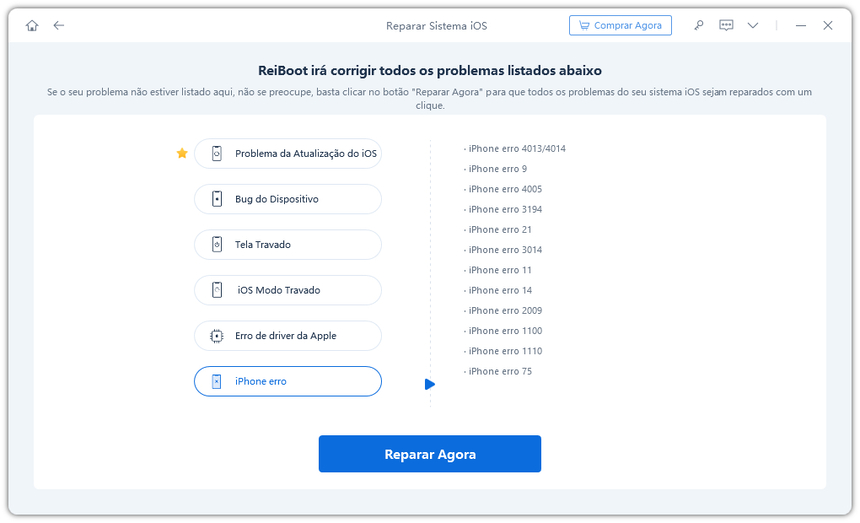
Passo 2: Clique em 'Reparo Padrão' para proceder
Na interface abaixo, selecione 'Reparo Padrão' e leia a nota abaixo para evitar falhas no processo de reparação. Se estiver preparado, clique em 'Reparo Padrão'.

Notas:
1. Se o seu dispositivo não for detectado, ReiBoot ajudará seu dispositivo a entrar no Modo de Recuperação primeiro.
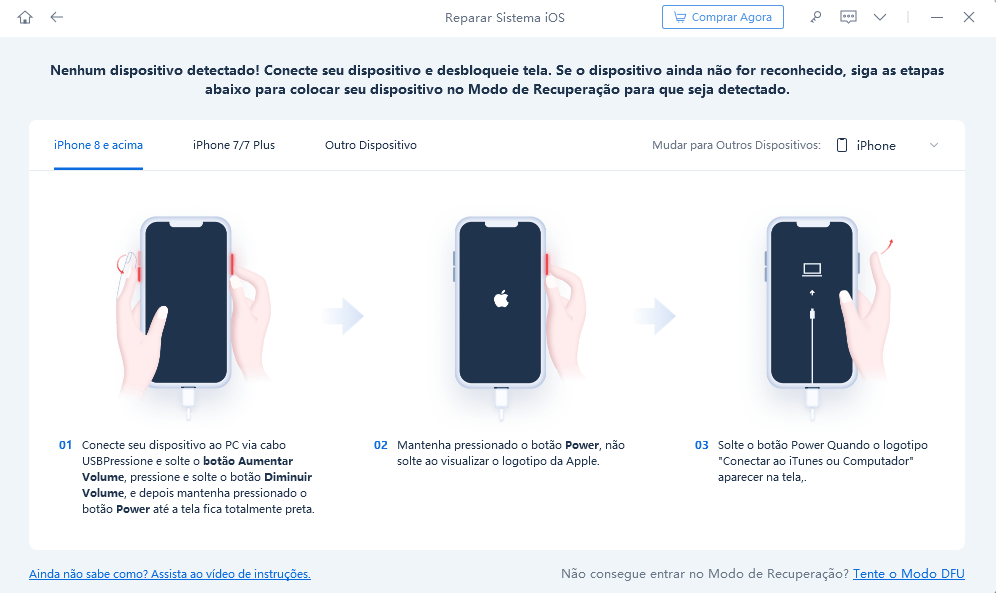
2. Contudo, quando o dispositivo não aparecer nem no modo de recuperação, clique no botão 'Tente o modo DFU'.
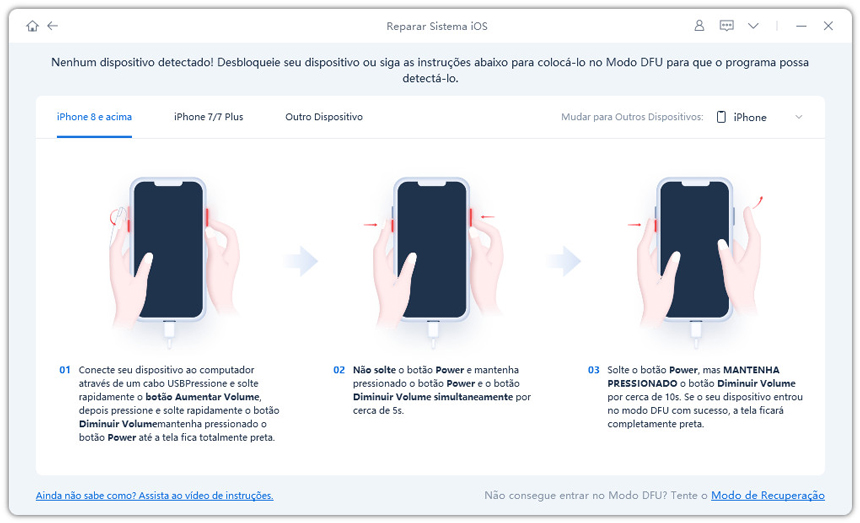
Passo 3: Baixe o pacote de dados
Se estiver preparado, clique em 'Download' para baixar o último pacote de dados. Isso levará algum tempo, pois o pacote de dados tem aproximadamente 5GB.
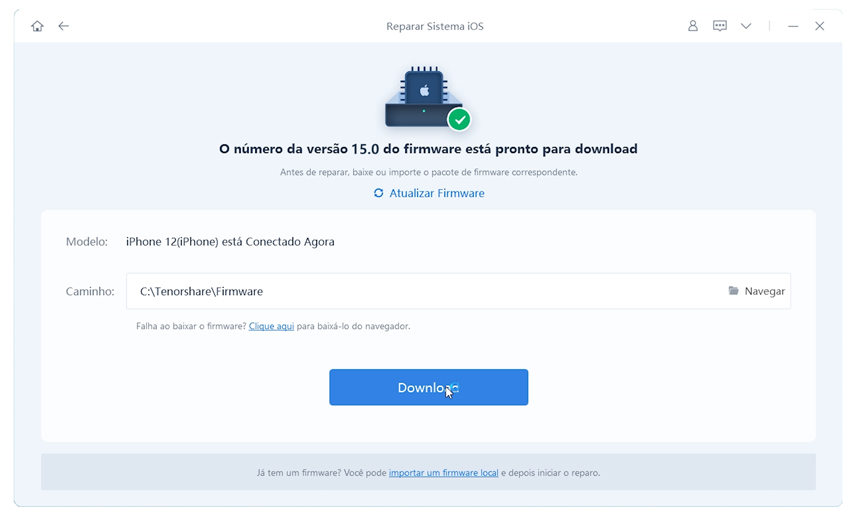
- Se você falhar em baixar o pacote de dados, pode baixá-lo através do navegador selecionando "clique aqui".
Se você já tiver baixado o pacote de firmware em seu computador, apenas clique em "importar firmware local" para importar o pacote de firmware manualmente.
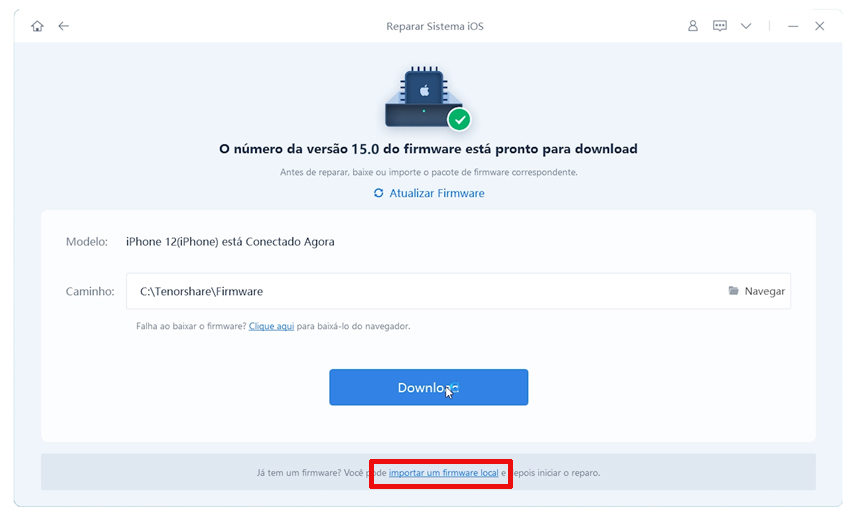
Passo 4: Inicie Reparo Profundo
Uma vez que o pacote de firmware estiver baixado em seu computador, você pode clicar em "Iniciar Reparo Padrão" para começar a recuperação do sistema.
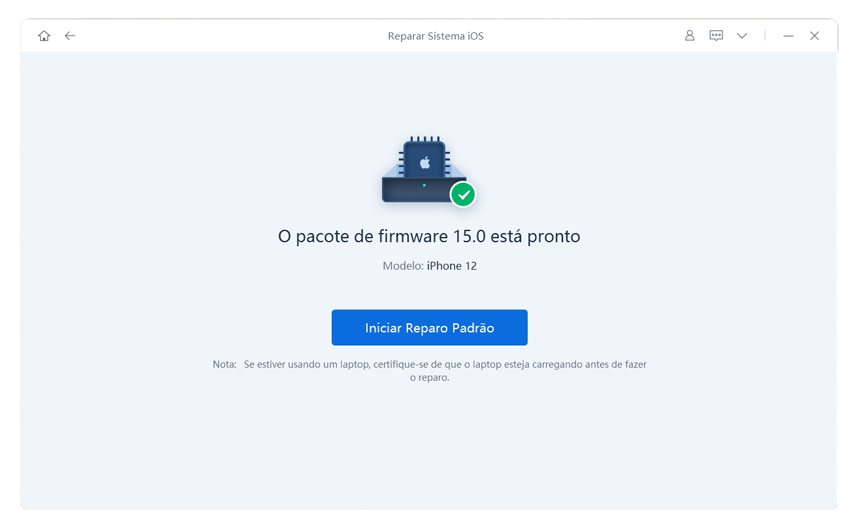
Todo o processo de reparação levará alguns minutos, por favor, espere pacientemente.
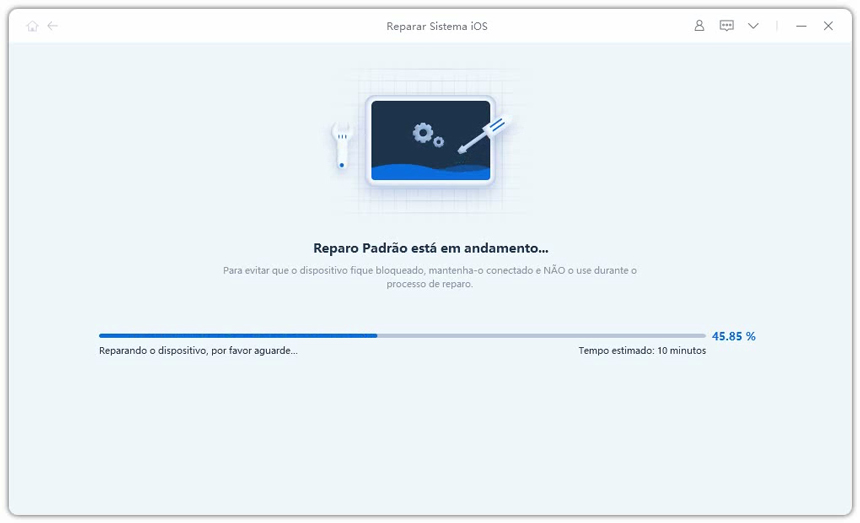
Depois que o reparo estiver pronto, seu dispositivo iOS automaticamente reiniciará e todos seus dados não serão apagados.

Reparo Profundo: Corrigir problemas do sistema iOS com uma alta taxa de sucesso
Reparo Profundo pode resolver mais problemas sérioes do sistema iOS com uma alta taxa de sucesso, porém isso resultará em perda de dados. Então, quando o Reparo Padrão falhar, você pode tentar utilizar Reparo Profundo.
- Passo 1: Faça o Download e instale ReiBoot
- Passo 2: Clique em 'Reparo Profundo'
- Passo 3: Baixe Pacote de Dados
- Passo 4: Inicie Reparo Profundo
Passo 1: Faça o Download e instale ReiBoot
Baixe e inicie ReiBoot, conecte seu dispositivo no computador via Cabo USB.
Passo 2: Clique em 'Reparo Profundo'
Na interface seguinte, selecione 'Reparo Profundo' e leia as observações abaixo cuidadosamente. Se não tiver problema, por favor, clique em 'Reparo Profundo'.
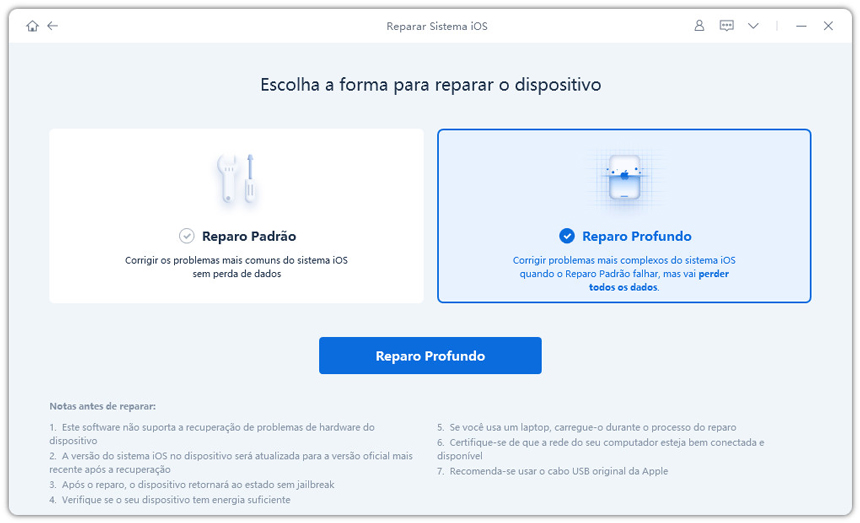
Passo 3: Baixe Pacote de Dados
Agora, você pode iniciar o download do pacote de firmware pressionando o botão 'Download' e isso levará alguns minutos.
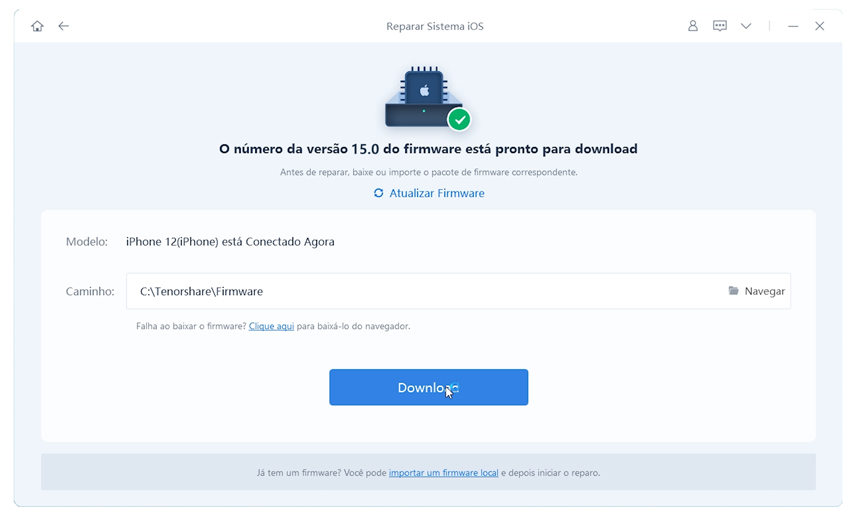
Passo 4: Inicie Reparo Padrão
Agora, o pacote de firmware foi baixado, clique em 'Iniciar Reparo Profundo' para iniciar o reparo.

Reparo Profundo irá resultar na perda de todos os dados e configurações. Se o dispositivo suportar, você pode fazer o backup de dados primeiros e tentar novamente. Se não, apenas clique em 'Reparar' para continuar.
Depois de um momento, seu dispositivo será reparado com sucesso, apenas confira se o seu dispositivo voltou ao normal.
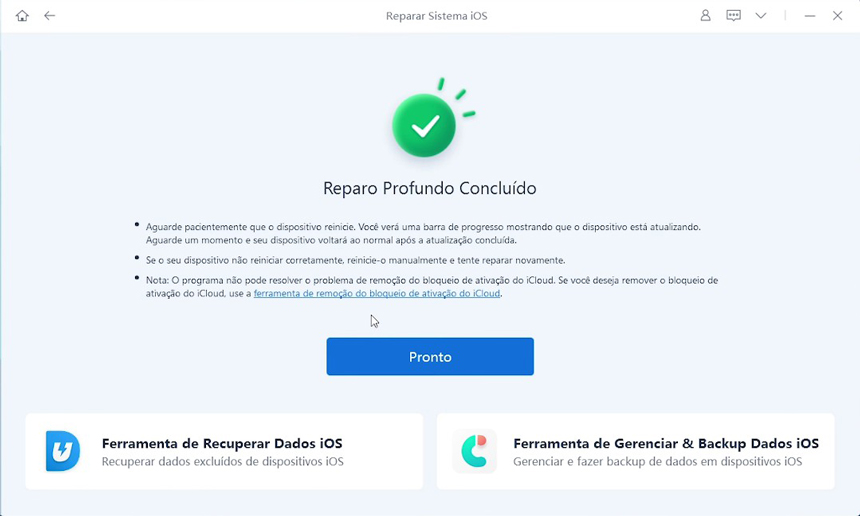
Guia de Vídeo: Guia Completo do Tenorshare ReiBoot (Nova Versão)
É útil?
Ainda Preciso Ajuda ?
Basta entrar em contato com nossa equipe de suporte, que terá prazer em ajudar. Você pode envie um formulário online aqui.





